Cómo borrar la caché en iPhone: apps, iPhone 6, 11, iOS 14

La caché del navegador almacena temporalmente información de los sitios web que visitas para que se carguen más rápido la próxima vez que los visites. Sin embargo, a medida que navegas en la web, esta memoria puede llegar a ocupar mucho espacio en tu iPhone. Este truco sirve para todos los modelos de iPhone.
¿Cómo eliminar la caché de Safari en un iPhone?
En iOS, para eliminar la caché de Safari, la app de navegación por defecto del iPhone deberás seguir el mismo procedimiento si tienes un iPhone 6 en adelante (iPhone 8, X, 11 a 14 o cualquier modelo que tenga iOS 14 y posteriores):
- Ve a Ajustes > Safari.
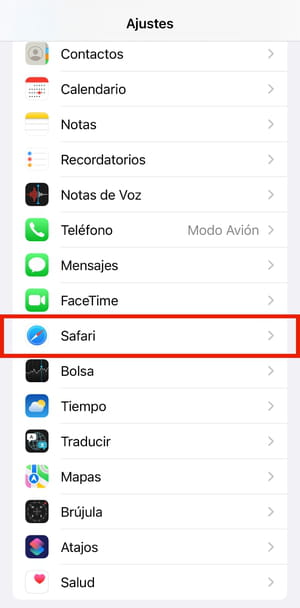
- Desplázate hasta a parte inferior y pulsa Borrar historial y datos de sitios web > Borrar historial y datos.
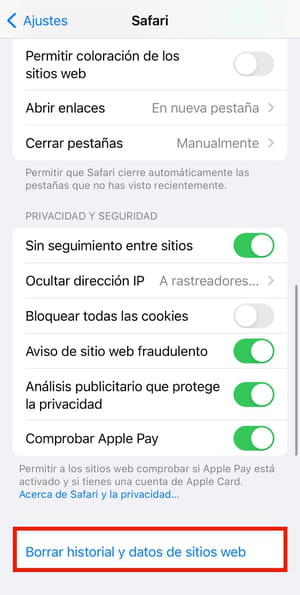
- Confirma la selección pulsando en Borrar historial y datos.
- En versiones anteriores a iOS 8, ve a Ajustes > Safari > Borrar cookies y datos.
¿Cómo vaciar la caché de Google Chrome en un iPhone?
- Abre la aplicación Google Chrome, pulsa el botón con tres puntos que se ubica en la parte inferior derecha del navegador.
- En la ventana emergente selecciona la opción Borrar datos de navegación.
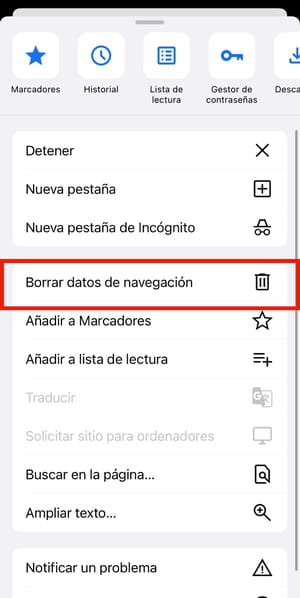
- Selecciona los elementos de la lista que quieras eliminar y haz clic en Borrar datos de navegación para confirmar tu decisión.

¿TIENES MÁS PREGUNTAS SOBRE IPHONE? ¡CONSULTA NUESTRO FORO DE DISCUSIÓN!
Tema
Respuestas
